ל- Windows 10 יש הגדרה המאפשרת להסתיר אתבשורת המשימות כאשר לא משתמשים בה. כאשר הגדרה זו מופעלת, שורת המשימות נשארת מוסתרת עד שתעביר את סמן העכבר מעל האזור שבו היא נמצאת בדרך כלל. זה מופיע לאחר עיכוב קל ומוודא שהוא לא 'מופיע בטעות' כשאתה לא צריך את זה. עבור מרבית המשתמשים הגדרה זו מספיקה עם זאת, אם אתה זקוק לשליטה רבה יותר כששורת המשימות מופיעה / נעלמת, אתה יכול להשתמש בסקריפט AutoHotKey כדי להחליף את שורת המשימות באמצעות קיצור מקשים.
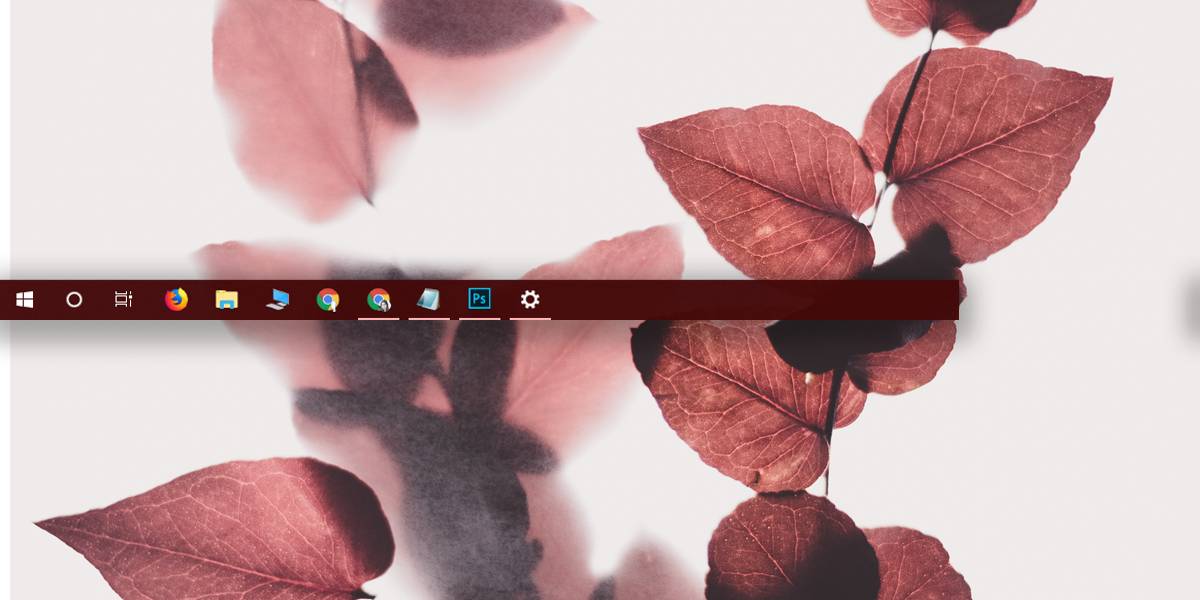
AutoHotKey
מכיוון שאנו משתמשים בסקריפט AHK, עליך להתקין את האפליקציה AutoHotKey במערכת שלך. זה בחינם להורדה ולוקח מעט מאוד זמן ומאמץ להתקנתו.
החלף סקריפט של שורת המשימות
פתח קובץ פנקס רשימות חדש והדבק בתוכו את הבאים. שמור אותו עם שם שמספר לך מיועד התסריט ושמור אותו עם סיומת AHK.
סקריפט זה מאפשר לך להחליף את שורת המשימות באמצעות קיצור המקשים של מקש הרווח + t.
VarSetCapacity(APPBARDATA, A_PtrSize=4 ? 36:48)
Space & t::
NumPut(DllCall("Shell32SHAppBarMessage", "UInt", 4 ; ABM_GETSTATE
, "Ptr", &APPBARDATA
, "Int")
? 2:1, APPBARDATA, A_PtrSize=4 ? 32:40) ; 2 - ABS_ALWAYSONTOP, 1 - ABS_AUTOHIDE
, DllCall("Shell32SHAppBarMessage", "UInt", 10 ; ABM_SETSTATE
, "Ptr", &APPBARDATA)
KeyWait, % A_ThisHotkey
Return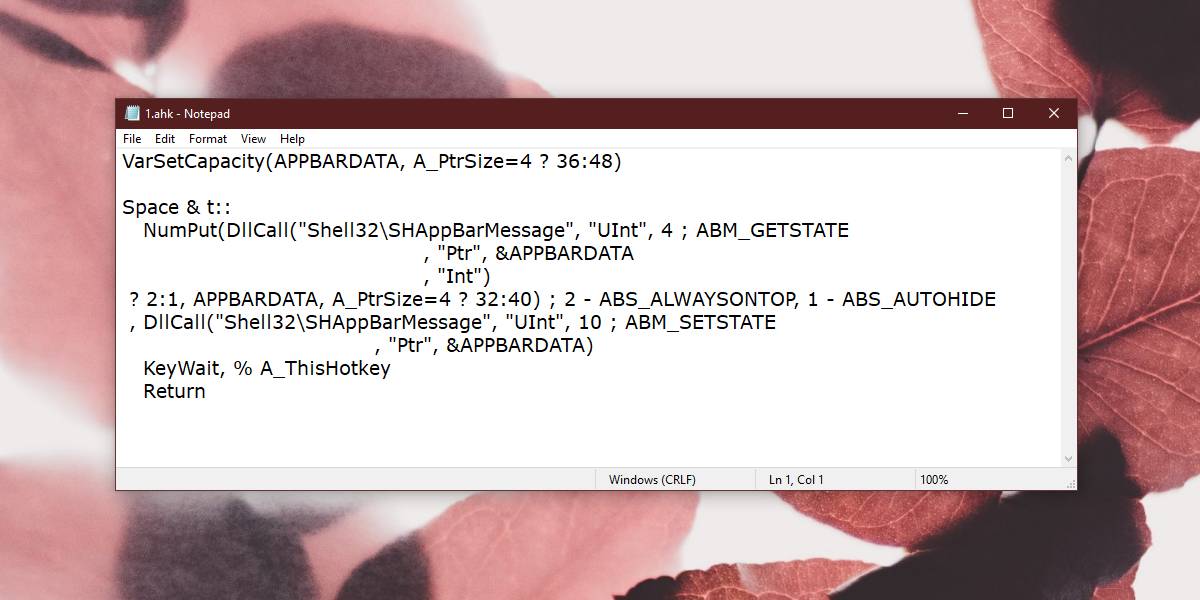
אם תרצה, תוכל לשנות את קיצור הדרך למקלדת המשמשת להחלפת שורת המשימות. יהיה עליך לערוך את הסקריפט כדי לעשות זאת. באופן ספציפי, זהו הקו שעליך לערוך;
Space & t::
כל מה שלפני שני סימני המעי הגס הואקיצור מקשים ששימש להפעלת הסקריפט. במקרים מסוימים, ייתכן שתצטרך לקרוא כיצד להגדיר קיצור דרך למקלדת. עם סרגל הרווח, אתה צריך להזין רק את החלל אולם, עבור מקש שינוי Ctrl, עליך להשתמש בסמל ^. קיימת תיעוד נרחב כך שלא יהיה בכך בעיה.
כנראה שהסקריפט ו- AutoHotKey פועליםפעמים בכדי שתוכלו להחליף את שורת המשימות מתי שתרצו. עלייך לוודא שקיצור המקשים שהגדרת לתסריט לא יתנגש באפליקציות אחרות. קיצור המקשים Space + T הוא בטוח, אך אתה יכול לערוך אותו אם הוא לא מתאים לך.
אם אתה משתמש בסקריפט זה, אנו נוקשים בחוםממליץ להגדיר את סרגל המשימות ל'הופיע תמיד 'מאפליקציית ההגדרות. פתח את אפליקציית ההגדרות ועבור לקבוצת ההגדרות של ההתאמה האישית. יש שם כרטיסייה מיוחדת בשורת המשימות שבה אתה יכול להגדיר את שורת המשימות כך שתישאר גלויה תמיד.













הערות